
Si parlem de fulls de càlcul, hem de parlar d'Excel, una aplicació que va arribar a el mercat el 1985, però que no va esdevenir una referència en el mercat fins a 1993, quan va superar a totpoderós Lotus-1-2-3. A dia d'avui Excel es troba integrat de forma conjunta i inseparable a l'Office 365.
Amb el pas dels anys, Excel no ha fet més que millorar, oferint un gran nombre de solucions, solucions tant per a empreses com particulars. Una de les funcions que ens ofereix, tant per a usuaris com per a empreses, és la possibilitat de crear llistes desplegables, Una funció bastant útil que ensenyem a continuació.
Excel està disponible tant per Windows com macOS i via web, en versions completes. Si bé és cert que per a dispositius mòbils tenim una versió disponible, aquesta no és tan completa com la que podem trobar a la versions per a escriptori. Els passos a seguir per crear una llista desplegable en Excel, són els mateixos en per a les versions de Windows, macOS i via web.
Encara únicament es poden crear a través de les versions per a escriptori d'Excel, aquestes es poden consultar i interactuar amb elles amb qualsevol versió d'Excel, Incloent que versió reduïda que ens ofereix Microsoft a través de l'aplicació Office per a dispositius mòbils, una aplicació completament gratuïta.
Que són les llistes desplegables
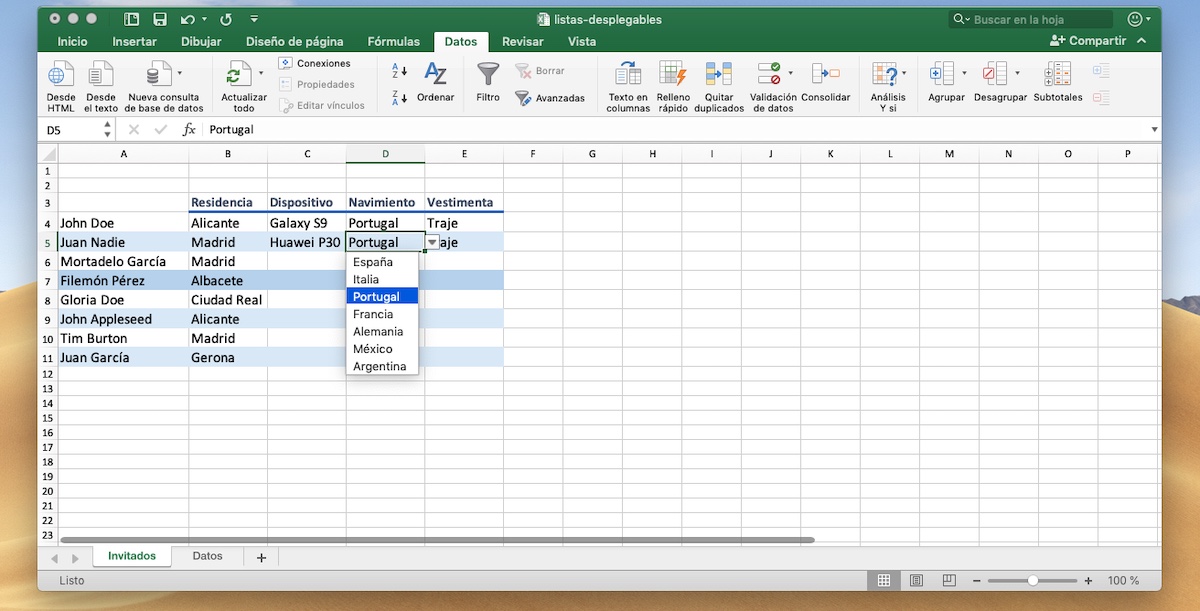
Les llistes desplegables, ens permet seleccionar d'entre una llista d'opcions només una opció, Excloent la resta. Aquest tipus de llistes ens permet utilitzar valors predeterminats evitant l'entrada de dades errònies o amb faltes d'ortografia (el que ens permet realitzar filtres de cerca específics).
En empreses, aquestes llistes permeten organitzar i administrar d'una forma molt més eficient les tasques i gestions del dia a dia a més d'oferir un toc professional que mai està de més. El nombre de llistes desplegables que podem crear és il·limitat, De manera que podem crear un quadre de llista per a cada un de les cel·les d'un full.

Aquest tipus de llistes són molt útils a l'hora de crear factures (On cada concepte és diferent a l'anterior), fer un seguiment de visites, crear bases de dades per aplicar filtres personalitzats que ens permet controlar estocs en magatzems ... Si has arribat fins aquest article, el més probable és que tinguis clara quina és la utilitat que li penses donar a aquesta fantàstica funció d'Excel.
Com crear llistes desplegables en Excel
Les llistes desplegables obtenen les dades de taules que hem de crear prèviament per les com a font. Si la finalitat del full de volem crear les llistes desplegables és imprimir-la, hem de establir l'origen de les dades en un altre full independent, Un full que podem anomenar Dades.
Com he comentat més amunt, en un sol full podem crear infinites llistes desplegables, de manera que si no volem crear un full per a cada font de dades, podem utilitzar el mateix full, sense eliminar les dades que hem serveixen de font per a les llistes que ja hem creat. Un cop tenim clar com funcionen us mostrem els passos a seguir per crear llistes desplegables en Excel.
Crear font de dades
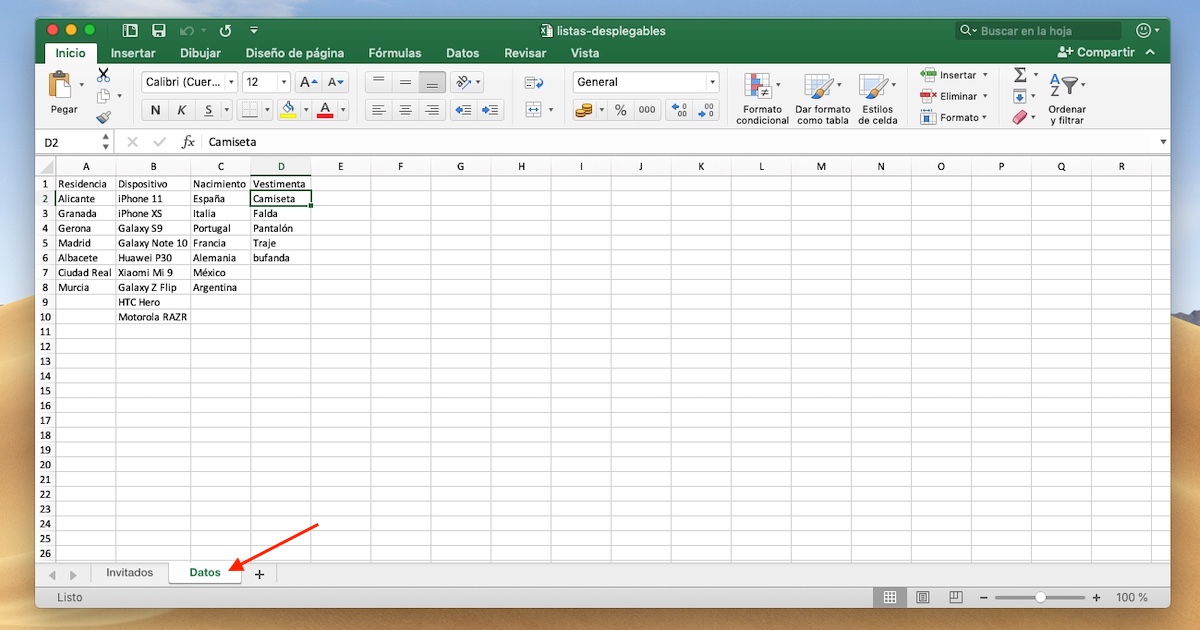
El primer que hem de fer és crear la font de dades, dades que s'utilitzen per crear les llistes desplegables. Si no creem prèviament aquestes dades, la llista desplegable no tindran res a mostrar. Per crear la font de dades, obrim un nou full en Excel, premem dues vegades sobre el nom i la anomenarem Dades.
Per no embolicar-nos amb quines són les fonts de dades de cadascuna de les llistes desplegables que volem crear, hem d'escriure com a primer valor el nom de la llista, Ja sigui ciutats, models, països, peces de vestir ... Si únicament crearem una llista, no cal escriure a la primera cel·la el nom.
A continuació, hem d'escriure totes les opcions que volem que es mostrin a la llista desplegable, Una sota l'altra en la mateixa columna perquè sigui més senzill seleccionar la font de les dades. Un cop hem creat la font de les dades, ja podem crear les llistes desplegables.
Crear llista desplegable
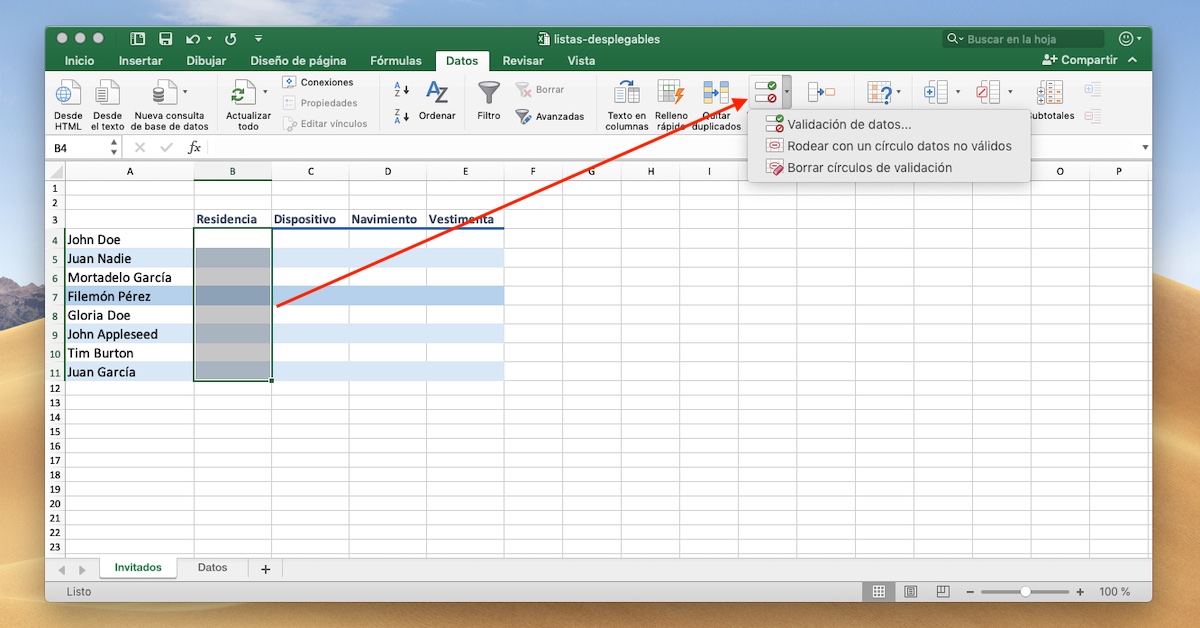
- En primer lloc seleccionem les cel·les on volem que es mostrin les llistes desplegables.
- A continuació, premem en l'opció Dades (que no full) de la cinta d'opcions. Dins d'opcions, premem a Validació de dades.
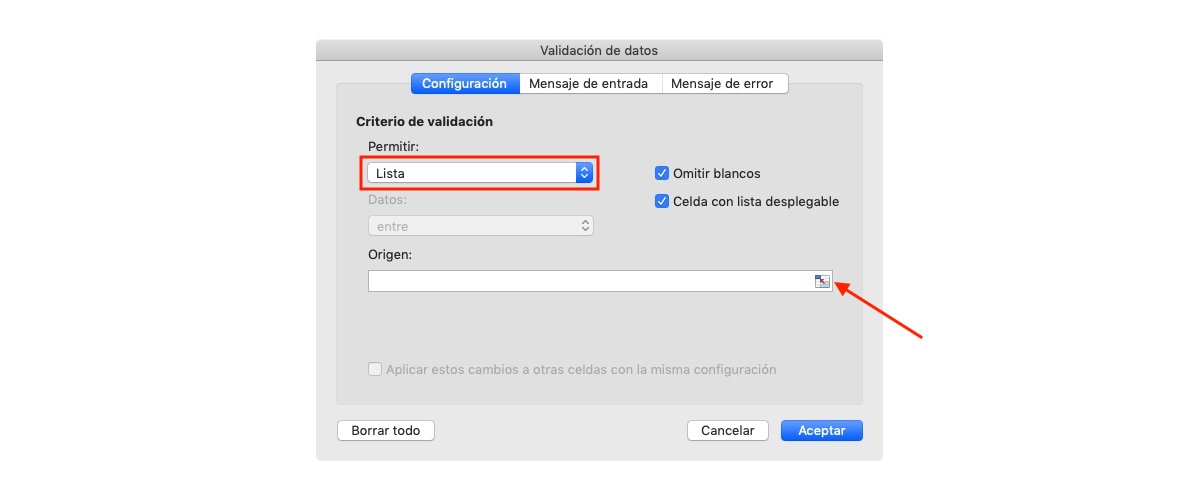
- Dins de la pestanya Configuració> Criteri de validació> Permet seleccionar Llista.
- Seguidament ens dirigim a el quadre Origen i premem sobre la icona situada a la fi de l'quadre per seleccionar el rang de cel·les on es troben les dades.
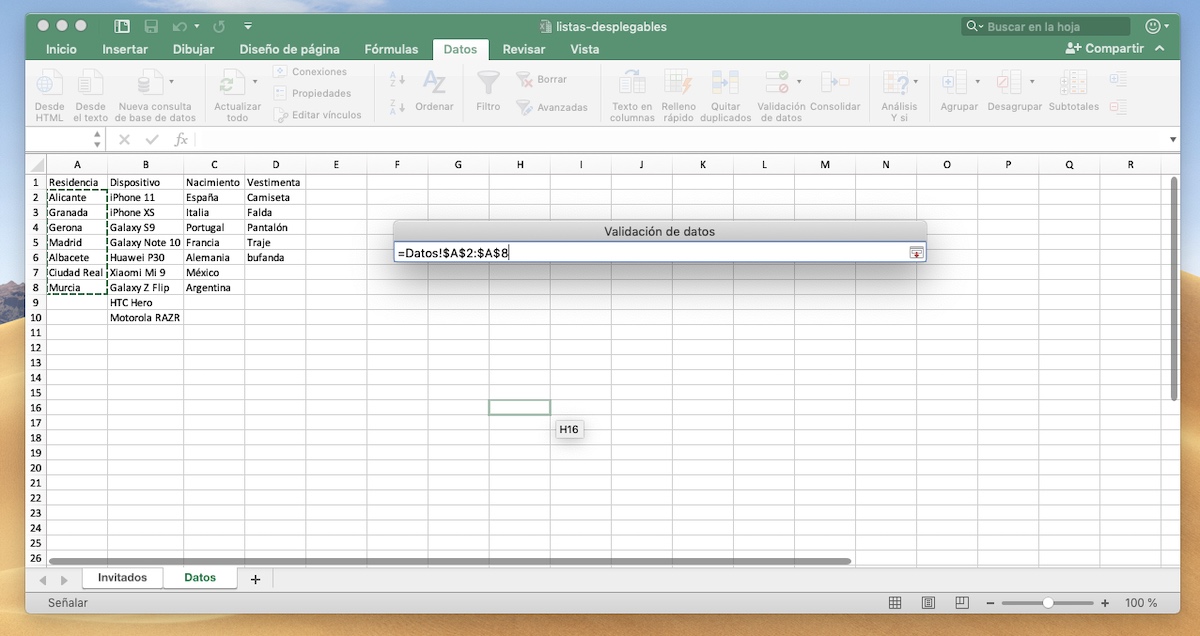
- A continuació, premem sobre el full Dades i seleccionem el rang de cel·les on es troben les dades, Deixant fora el nom de la cel·la que ens ha permès identificar aquestes dades. Un cop hem seleccionat el rang de dades, premem Enter.
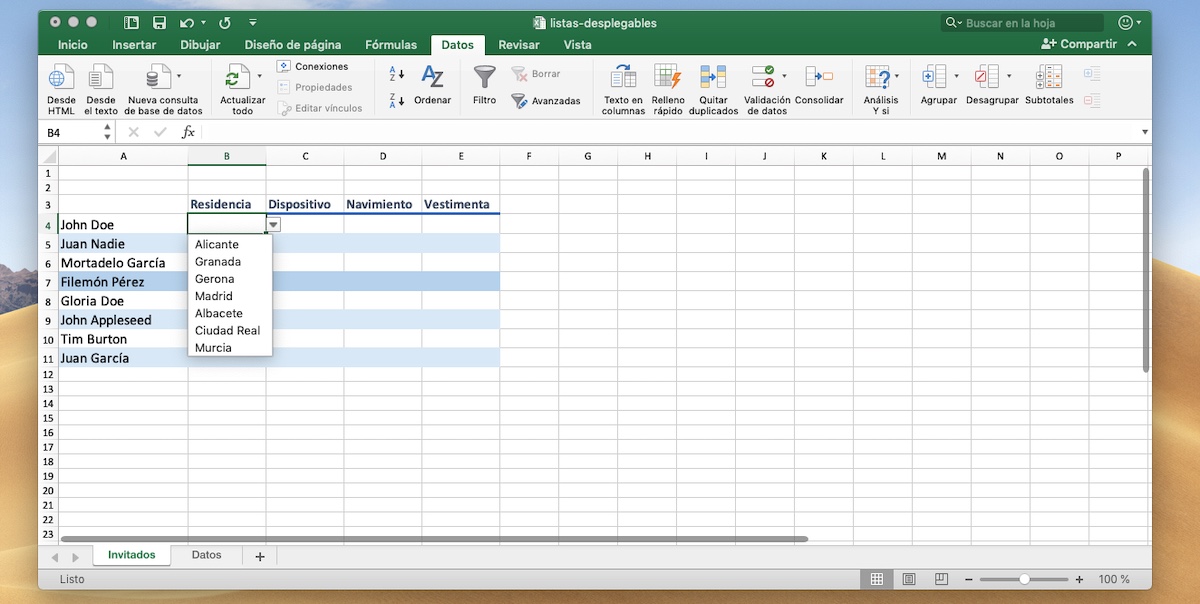
- Ja hem creat la nostra primera llista desplegable en el full principal d'Excel. En totes les cel·les que hem seleccionat per mostrar una llista de desplegable, ara es mostra una fletxa cap avall que ens convida a prémer per seleccionar entre totes les opcions que hem establert prèviament en el full Dades.
Un cop hem creat la primera llista desplegable, hem realitzar el mateix procés per crear la resta de llistes desplegables que vulguem o necessitem.